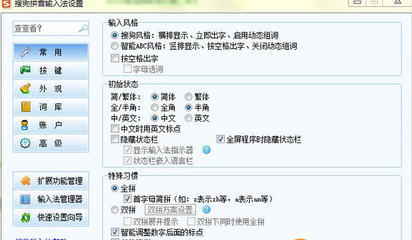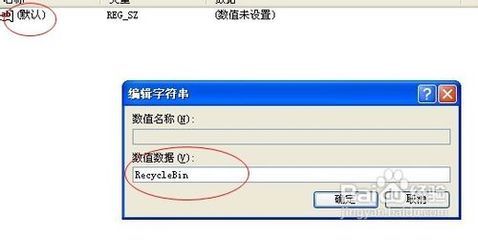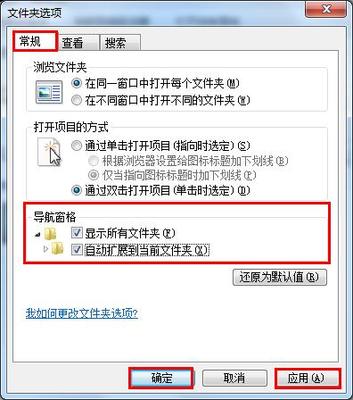电脑桌面的回收站消失了,虽然不是很常见,但是偶尔也遇到过几次,如果遇到了这种情况应该怎么办呢?
电脑回收站消失了怎么办 精――方法1:组策略法电脑回收站消失了怎么办 精 1、
打开开始运行--输入“GPEDIT.MSC:打开组策略编辑页面。
电脑回收站消失了怎么办 精 2、
进入组策略页面后,点击“管理模板”--双击“桌面”进入桌面管理页面。
电脑回收站消失了怎么办 精 3、
进入桌面管理页面后,双击:“从桌面删除回收站图标”,进入配置页面,选择“未配置。”点击确定。推出策略组,刷新一下桌面。
电脑回收站消失了怎么办 精_桌面回收站不见了怎么办
电脑回收站消失了怎么办 精――方法2:新建文件夹?电脑回收站消失了怎么办 精 1、
在桌面选择新建文件夹。
电脑回收站消失了怎么办 精 2、
将文件夹命名为:回收站.{645ff040-5081-101b-9f08-00aa002f954e},再看一下是不是就是一个回收站图标了。
电脑回收站消失了怎么办 精――方法3:注册表编辑电脑回收站消失了怎么办 精 1、
点击开始--运行--输入“regedit”。进入注册表编辑页面。

电脑回收站消失了怎么办 精_桌面回收站不见了怎么办
电脑回收站消失了怎么办 精 2、
依次打开HKEY_LOCAL_MACHINESOFTWAREMicrosoftWindowsCurrentVersionExplorerDesktopNameSpace。
电脑回收站消失了怎么办 精 3、
在右侧空白处,右键点击新建--项。将新建的项命名为“{645FF040-5081-101B-9F08-00AA002F954E}”
电脑回收站消失了怎么办 精_桌面回收站不见了怎么办
电脑回收站消失了怎么办 精 4、
点击新建的项,在左侧,双击该项的默认,在数值数据中输入RecycleBin,点击确定。
 爱华网
爱华网